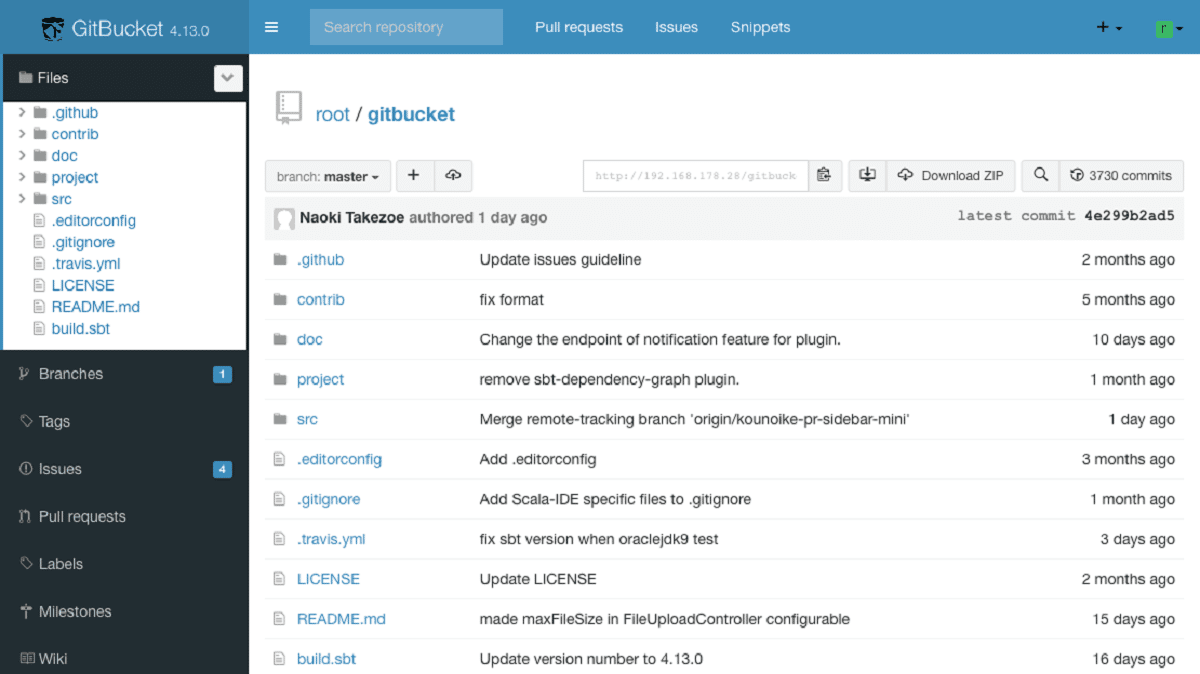
GitBucket เป็นแพลตฟอร์มเว็บ Git ที่ขับเคลื่อนโดยScala
เมื่อเร็ว ๆ นี้ ประกาศเปิดตัว GitBucket 4.38 เวอร์ชันใหม่แล้วซึ่งพัฒนาระบบการทำงานร่วมกันกับที่เก็บ Git ด้วยอินเทอร์เฟซสไตล์ GitHub, GitLab หรือ Bitbucket
GitBucket มาพร้อมกับชุดคุณสมบัติขอบเขต ซึ่งรวมถึงการสนับสนุน GitLFS ปัญหาคำขอดึงการแจ้งเตือนระบบปลั๊กอินที่เก็บ Git สาธารณะและส่วนตัวรวมถึงสิ่งนั้น ยังสามารถรวมเข้ากับ LDAP ได้อย่างง่ายดาย สำหรับการจัดการบัญชีและกลุ่ม รหัส GitBucket เขียนด้วย Scala และได้รับอนุญาตภายใต้ Apache 2.0.
GitBucket มีระบบปลั๊กอิน ซึ่งมีชุดของปลั๊กอินที่พัฒนาโดยผู้สนับสนุนชุมชน ในรูปแบบของปลั๊กอิน คุณลักษณะต่างๆ เช่น การสร้างโน้ตที่จำเป็น การโพสต์ประกาศ การสำรองข้อมูล การแสดงการแจ้งเตือนบนเดสก์ท็อป การคอมมิต และการวาด AsciiDoc
GitBucket 4.38 ไฮไลท์
ในเวอร์ชั่นใหม่นี้ของ GitBucket 4.38 ที่นำเสนอนั้นขอเน้นว่า ให้ความสามารถในการเพิ่มฟิลด์ที่กำหนดเอง ปัญหาและดึงคำขอ ฟิลด์ถูกเพิ่มในอินเตอร์เฟสด้วยคอนฟิกูเรชันที่เก็บ ตัวอย่างเช่น ภายใต้ ปัญหา คุณสามารถเพิ่มฟิลด์ที่มีวันที่ที่จะต้องแก้ไขปัญหา
นอกจากนั้นใน GitBucket 4.38 ตอนนี้สามารถมอบหมายผู้รับผิดชอบหลายคนได้แล้ว การแก้ไขปัญหาและตรวจสอบคำขอดึง
นอกจากนี้ยังมีการเน้นย้ำว่า ผู้ใช้จะได้รับอินเทอร์เฟซเพื่อแทนที่รหัสผ่าน ลืมหรือประนีประนอม เพื่อยืนยันการดำเนินการ คุณต้องกำหนดค่าการส่งอีเมลผ่าน SMTP
ในทางกลับกัน เมื่อแสดงวัสดุที่สร้างด้วยมาร์กอัป Markdown การเลื่อนแนวนอนจะได้รับการสนับสนุนสำหรับตารางที่กว้างมาก
และเรายังพบว่า เพิ่มตัวเลือกบรรทัดคำสั่ง “–jetty_idle_timeout” เพื่อกำหนดค่าการหมดเวลาไม่ได้ใช้งานของเซิร์ฟเวอร์ Jetty โดยค่าเริ่มต้น ระยะหมดเวลาจะถูกตั้งไว้ที่ 5 นาที
เป็นมูลค่าการกล่าวขวัญว่ามีการเปิดตัวเวอร์ชันแก้ไขซึ่งเพิ่มการแก้ไขต่อไปนี้:
- แก้ไขความคิดเห็นที่แตกต่างใน Chrome 105
- แก้ไขตาราง Markdown CSS
- แก้ไขการแสดงผล HTML ของผู้ได้รับมอบหมายหลายราย
ในที่สุด หากคุณสนใจที่จะทราบข้อมูลเพิ่มเติมคุณสามารถตรวจสอบรายละเอียด ในลิงค์ต่อไปนี้.
จะติดตั้ง GitBucket บน Ubuntu ได้อย่างไร?
ระบบ ติดตั้งง่าย ขยายได้ผ่านปลั๊กอิน และเข้ากันได้กับ GitHub API รหัสนี้เขียนด้วยภาษา Scala และอยู่ภายใต้ลิขสิทธิ์ Apache 2.0 MySQL และ PostgreSQL สามารถใช้เป็น DBMS ได้
การติดตั้ง GitBucket นั้นคล้ายกับลีนุกซ์ส่วนใหญ่ และคุณควรรู้ด้วย ต้องการ Java8, ดังนั้นคุณต้องติดตั้งหากยังไม่ได้ติดตั้ง คุณเพียงแค่ต้องคำนึงว่าในคำแนะนำแทนที่จะวางโดเมน คุณต้องใช้ IP ท้องถิ่นในเครือข่ายในบ้านของคุณ
มาสร้างกลุ่มใหม่และผู้ใช้กันเถอะ เพื่อเรียกใช้ GitBucket:
sudo groupadd -g 555 gitbucketsudo useradd -g gitbucket --no-user-group --home-dir /opt/gitbucket --no-create-home --shell /usr/sbin/nologin --system --uid 555 gitbucket
เมื่อเสร็จแล้ว ตอนนี้เรากำลังจะดาวน์โหลดเวอร์ชันเสถียรล่าสุดที่เป็นเวอร์ชัน 4.33 จากลิงก์ต่อไปนี้หรือจากเทอร์มินัลด้วย wget:
wget https://github.com/gitbucket/gitbucket/releases/download/4.38.1/gitbucket.war
เมื่อดาวน์โหลดเสร็จเราจะต้องจัดสรรพื้นที่ให้กับ GitBucket. สำหรับสิ่งนี้เราจะพิมพ์คำสั่งต่อไปนี้:
mkdir /opt/gitbucket
ตอนนี้เราแค่ต้องย้ายไฟล์ที่ดาวน์โหลดมาไว้ในไดเร็กทอรีที่สร้างขึ้นใหม่:
mv gitbucket.war /opt/gitbucket
ตอนนี้ เราต้องให้สิทธิ์แก่ผู้ใช้ ที่เราสร้างขึ้นเพื่อให้คุณสามารถทำงานบนไดเร็กทอรีที่สร้างขึ้น:
chown -R gitbucket:gitbucket /opt/gitbucket
ด้วยวิธีนี้เราจะสร้างบริการในระบบสำหรับสิ่งนี้เราจะพิมพ์:
sudo nano /etc/systemd/system/gitbucket.service
ในไฟล์เราจะวางสิ่งต่อไปนี้:
# GitBucket Service
[Unit]
Description=Manage Java service
[Service]
WorkingDirectory=/opt/gitbucket
ExecStart=/usr/bin/java -Xms128m -Xmx256m -jar gitbucket.war
User=gitbucket
Group=gitbucket
Type=simple
Restart=on-failure
RestartSec=10
[Install]
WantedBy=multi-user.target
เราบันทึกด้วย Ctrl + O และออกด้วย Ctrl + X และเราจะโหลดบริการทั้งหมดอีกครั้งด้วย:
sudo systemctl daemon-reload
และเราเปิดใช้งานสิ่งที่เราสร้างด้วย:
sudo systemctl start gitbucket
sudo systemctl enable gitbucket
เมื่อเปิดใช้งานและเริ่มต้นบริการ เราต้องเชื่อมต่อฐานข้อมูล:
sudo nano /opt/gitbucket/database.conf
db {
url = "jdbc:h2:${DatabaseHome};MVCC=true"
user = "sa"
password = "sa"
}
และนั่นคือทั้งหมด คุณสามารถเข้าถึงบริการจากโดเมนของคุณโดยป้อนพื้นที่ที่กำหนด http://yourdomain.com:8080 หรือในการติดตั้งในเครื่องด้วย localhost:8080
ผู้ใช้: root
รหัสผ่าน: root
สุดท้าย แนะนำให้ใช้ reverse proxy แต่กระบวนการต่างกันใน Nginx, Apache หรือ Candy คุณสามารถศึกษาเอกสารเกี่ยวกับเรื่องนี้ได้ในลิงค์ต่อไปนี้